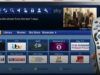Come collegare Sky On Demand
Dopo aver letto la mia guida su come attivare Sky, hai deciso di sottoscrivere un abbonamento alla pay TV e accedere, così, a una vasta gamma di canali televisivi. Leggendo in modo più approfondito i dettagli del tuo contratto, hai scoperto che nel tuo abbonamento è incluso anche il servizio Sky On Demand che consente di accedere gratuitamente a un ricco catalogo di contenuti da guardare quando vuoi. Tuttavia, provando a vedere uno di questi contenuti, hai riscontrato problemi con il collegamento del decoder e, non avendo la benché minima idea su dove mettere le mani, non sai come venire a capo della situazione. Se le cose stanno effettivamente così, non preoccuparti: se vuoi, ci sono qui io per aiutarti e spiegarti come riuscire nel tuo intento.
Se mi dedichi pochi minuti del tuo tempo, posso dirti come collegare Sky On Demand e accedere al ricco catalogo di contenuti inclusi nel tuo abbonamento. Per prima cosa, ti indicherò quali sono i requisiti per poter usufruire del servizio di Sky, dopodiché ti spigherò come collegare il decoder a Internet (tramite Wi-Fi o cavo Ethernet) e come attivare il servizio sia quest’ultimo che su computer, smartphone e tablet. Se non vedi l’ora di approfondire l’argomento e goderti i contenuti di Sky On Demand, non indugiare oltre e passa subito all’azione.
Coraggio: mettiti bello comodo, prenditi cinque minuti di tempo libero e dedicati alla lettura dei prossimi paragrafi. Scegli la procedura di collegamento che ritieni più adatta alle tue esigenze, segui attentamente le indicazioni che sto per darti e ti assicuro che, mettendole in pratica, riuscirai a guardare film, serie TV, programmi televisivi e numerosi altri contenuti senza alcun vincolo d’orario. Buona lettura e, soprattutto, buona visione!
Indice
Operazioni preliminari
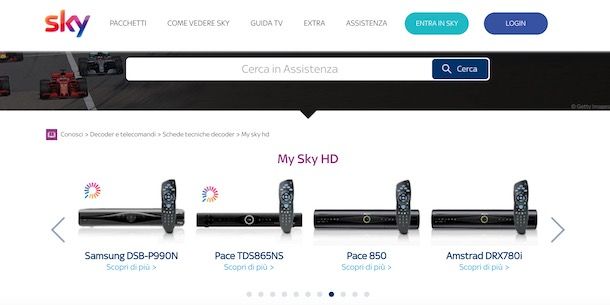
Prima di entrare nel dettaglio di questa guida e spiegarti come collegare Sky On Demand, ti sarà utile sapere che per accedere al ricco catalogo di contenuti on demand che Sky mette a disposizione dei suoi clienti, è necessario avere un decoder My Sky HD abilitato alla connessione Internet.
Per prima cosa, quindi, verifica che il decoder che hai ricevuto quando hai sottoscritto il tuo abbonamento a Sky sia compatibile con Sky On Demand. Per farlo, collegati alla sezione dedicata ai decoder sul sito Internet di Sky, fai clic sulla voce Scopri di più relativa ai decoder MySky HD, individua il modello in tuo possesso e assicurati che sia presente il logo di Sky On Demand (le lineette colorate).
Oltre alla compatibilità del decoder con il servizio di Sky, un altro fattore determinante per fruire dei contenuti di Sky On Demand è una connessione Internet a banda larga (ADSL o fibra ottica) con una velocità consigliata di almeno 2 Mbps. Collegandoti alla pagina Velocità connessione del sito ufficiale di Sky e pigiando sul pulsante Avvia test, puoi controllare la velocità della tua connessione e avere un esito relativo alla visione dei contenuti di Sky On Demand in SD (bassa definizione).
Collegare decoder Sky a Internet
Collegare il decoder Sky a Internet è una procedura essenziale per poter accedere a Sky On Demand e guardare film, serie TV, programmi, documentari e molti altri contenuti senza vincoli d’orario. È possibile collegare il decoder alla rete Internet di casa sia senza fili che utilizzando un cavo Ethernet. Come fare? Te lo spiego subito.
Decoder con Wi-Fi integrato

Se il tuo intento è collegare Sky On Demand senza fili, devi sapere che la procedura è possibile a patto di avere un decoder con Wi-Fi integrato. Per scoprire se il tuo My Sky è abilitato a questa tipologia di connessione, verifica la presenza del logo Wi-Fi sul decoder o sfoglia il manuale fornito in dotazione con il dispositivo.
Adesso, prendi il telecomando di Sky, pigia sul pulsante ? per accedere al menu del decoder e, nella nuova schermata visualizzata, scegli le opzioni Configura e Imposta My Sky. Assicurati, quindi, che accanto alla voce Wi-Fi integrato sia selezionata l’opzione ON, dopodiché accedi alla sezione Linea dati per avviare la scansione delle reti Wi-Fi. Dopo aver individuato la tua rete Wi-Fi, selezionala usando i tasti freccia del telecomando, pigia sul pulsante OK, inseriscine la password e premi nuovamente sul pulsante OK per stabilire la connessione.
Se, invece, hai un decoder con Wi-Fi integrato meno recente, per collegarlo alla tua rete Wi-Fi, pigia sul pulsante Menu del telecomando, accedi alle sezioni Configura e Linea dati e pigia sul pulsante OK. Attendi, quindi, che la scansione delle reti senza fili disponibili sia completata, dopodiché seleziona la tua rete Wi-Fi, inseriscine la password e premi sul pulsante OK.
Sei cliente Sky Q e hai uno Sky Q Platinium o Sky Q Black? In tal caso, per attivare la connessione a Internet, prendi il tuo telecomando, pigia sul pulsante Home (l’icona della casa), accedi alla sezione Impostazioni e scegli le voci Configura e Reti. Nella nuova schermata visualizzata, seleziona l’opzione Connetti in Wi-Fi, individua la tua rete Internet di casa, inseriscine la password e premi sul pulsante Conferma. Se il tuo modem supporta la connessione WPS, nella schermata Reti seleziona l’opzione Connetti in Wi-Fi tramite WPS per collegarti alla rete Internet di casa senza inserire la password.
Tramite cavo Ethernet

Il decoder in tuo possesso non supporta la connettività senza fili o preferisci la connessione tramite cavo? In tal caso, puoi comunque accedere ai contenuti di Sky On Demand collegando il decoder Sky al modem di casa utilizzando un cavo Ethernet.
Prendi, quindi, il cavo in questione e inseriscine un’estremità nell’apposito ingresso presente sul retro del router e l’altra estremità nell’ingresso Ethernet posto sul retro del decoder. Completato il collegamento “fisico”, accendi il decoder e sintonizzati su un qualsiasi canale, dopodiché prendi il telecomando, pigia sul pulsante ? (se hai un telecomando meno recente premi sul pulsante Menu), seleziona le voci Configura e Linea dati e premi il tasto giallo presente sul telecomando. Se la connessione a Internet è attiva, accanto alle voci Connessione locale e Connessione remota visualizzerai l’opzione OK.
Se hai un decoder Sky Q, inserisci un’estremità del cavo in questione nell’ingresso Ethernet presente sul retro del decoder e l’altra estremità nell’ingresso Ethernet del modem, dopodiché prendi il tuo telecomando, pigia sul pulsante Home e accedi alle Impostazioni del decoder. Infine, seleziona le opzioni Configura, Reti e Connetti con Cavo Ethernet e il gioco è fatto.
Tramite Sky Link

Tra le soluzioni che puoi prendere in considerazione per collegare il tuo decoder Sky alla rete Internet di casa c’è anche Sky Link. Se non sai di cosa sto parlando, devi sapere che è un dispositivo wireless certificato Sky, disponibile nei modelli Single Band (dispositivo singolo, da scegliere se si ha un router Wi-Fi e il decoder di Sky sullo stesso piano) e Dual Band (coppia di dispositivi, da scegliere se si ha un router che non supporta il Wi-Fi e/o il decoder Sky su un piano diverso rispetto al dispositivo), che permette di collegare a Internet senza fili un decoder non dotato di Wi-Fi integrato. Inoltre, Sky Link può essere utilizzato anche in abbinamento a un decoder Sky provvisto di connettività Wi-Fi ma che è posizionato in una zona non raggiunta dal segnale.
Tutto quello che devi fare per collegare il decoder al router tramite uno Sky Link Single Band, è inserire un’estremità del cavo Ethernet nella porta verde presente sul retro del decoder e l’altra estremità nell’ingresso Ethernet del modem. Adesso, inserisci il cavo d’alimentazione del tuo Sky Link alla presa elettrica di casa e accendi il dispositivo spostando il tasto d’accessione da OFF a ON.
Se, invece, hai acquistato uno Sky Link Dual Band, prendi i due dispositivi e imposta l’interruttore AP/Client di uno Sky Link su AP e dell’altro su Client. Prendi, poi, il cavo Ethernet fornito in dotazione e inseriscine un’estremità nella porta verde presente sul retro dello Sky Link impostato su Client e l’altra estremità nell’ingresso Ethernet del tuo modem. Adesso, prendi l’altro cavo Ethernet e inseriscine un’estremità nell’apposito ingresso dello Sky Link impostato su AP, dopodiché inserisci il cavo d’alimentazione di entrambi i dispositivi nelle prese elettriche di casa, sposta l’interruttore d’accensione da OFF a ON e pigia sul pulsante WPS per stabilire la connessione tra i due Sky Link. Non appena i LED dei due dispositivi terminano di lampeggiare, prendi l’altra estremità del cavo Ethernet dello Sky Link AP e inseriscila nell’apposito ingresso del decoder Sky.
Adesso, sia che tu abbia uno Sky Link Single Band che un Dual Band, prendi il telecomando del decoder Sky, premi sul pulsante ? (o sul pulsante Menu), accedi alle sezioni Configura e Linea dati e pigia sul pulsante OK. Seleziona, quindi, la tua rete Wi-Fi, inseriscine la password e premi sul pulsante OK per stabilire la connessione. Per approfondire l’argomento, ti lascio alla mia guida su come collegare Sky Link.
Attivare Sky On Demand

Dopo aver collegato il tuo decoder My Sky a Internet, sei pronto per attivare Sky On Demand e accedere a migliaia di contenuti, come film, serie TV, programmi televisivi e molto altro ancora.
La soluzione più semplice per attivare Sky On Demand è utilizzare il telecomando di Sky. Pigia, quindi, sul pulsante ? per accedere al menu del decoder, accedi alla sezione Interattivi e premi sul pulsante OK, dopodiché individua la voce Attiva Sky On Demand e Restart e pigia nuovamente sul pulsante OK per completare l’attivazione. Se, invece, hai un telecomando meno recente, premi sul tasto On Demand, posizionati sull’opzione Attivazione On Demand utilizzando i tasti freccia del telecomando e pigia sul pulsante OK.
Se preferisci attivare Sky On Demand da computer, collegati al sito Internet di Sky, fai clic sul pulsante Login in alto a destra e inserisci i dati d’accesso al tuo Sky ID nei campi Username o email e Password. Se non ti sei ancora registrato al sito della pay TV, pigia sul pulsante Login e fai clic sulla voce Non sei registrato? Crea subito il tuo Sky ID, dopodiché inserisci i dati richiesti nei campi Codice cliente, Codice fiscale, Indirizzo email e Password e pigia sul pulsante Continua. Infine, accedi alla tua casella di posta elettronica, individua l’email ricevuta da Sky e fai clic sulla voce Clicca qui per attivare il tuo account e completare la registrazione.
Dopo aver effettuato l’accesso al sito di Sky con il tuo Sky ID, accedi alla sezione Fai da te, fai clic sull’opzione Gestisci dati e servizi, pigia sul pulsante Attiva relativo al box Sky On Demand e il gioco è fatto.
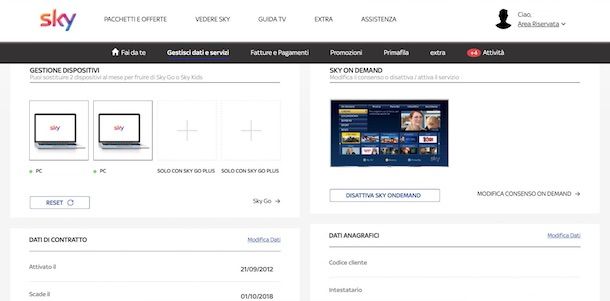
Ti sarà utile sapere che puoi accedere all’area Fai da te di Sky e attivare Sky On Demand anche da smartphone e tablet, scaricando l’applicazione Sky Fai da te per dispositivi Android, iPhone e iPad. Dopo aver scaricato l’app in questione sul tuo smartphone o tablet, fai tap sul pulsante Accedi, inserisci i tuoi dati nei campi Email o username e Password e premi sul pulsante Accedi per accedere alla sezione Fai da te.
Adesso, fai tap sul pulsante in alto a destra per accedere al menu principale, seleziona la voce Il mio abbonamento, individua la sezione Gestisci i servizi Sky e fai tap sulla voce Sky On Demand per procedere con l’attivazione del servizio. Per approfondire l’argomento, puoi leggere la mia guida su come attivare Sky On Demand.
Infine, ti sarà utile sapere che se sei cliente Sky TIM o Sky via fibra, il servizio Sky On Demand è già incluso nel tuo abbonamento e non dovrai preoccuparti della procedura d’attivazione. Tutto quello che devi fare è accedere alla sezione On Demand e goderti i contenuti di tuo interesse.
Se, invece, ti stai chiedendo come accedere a Sky On Demand su Sky Q, anche in questo caso sarai contento di sapere che il servizio è già attivo e pronto all’uso. Tuttavia, almeno inizialmente, potresti avere difficoltà nell’individuare i contenuti on demand di tuo interesse poiché, a differenza dei decoder My Sky HD, su Sky Q non è disponibile la sezione Sky On Demand.
Difatti, i contenuti sono raccolti per categoria (Intrattenimento, Serie TV, Cinema, Sport e calcio, Bambini, Musica ecc.), sempre sulla base dei pacchetti attivi sul tuo abbonamento. Per saperne di più, potrebbe esserti utile la mia guida su come funziona Sky Q.

Autore
Salvatore Aranzulla
Salvatore Aranzulla è il blogger e divulgatore informatico più letto in Italia. Noto per aver scoperto delle vulnerabilità nei siti di Google e Microsoft. Collabora con riviste di informatica e cura la rubrica tecnologica del quotidiano Il Messaggero. È il fondatore di Aranzulla.it, uno dei trenta siti più visitati d'Italia, nel quale risponde con semplicità a migliaia di dubbi di tipo informatico. Ha pubblicato per Mondadori e Mondadori Informatica.